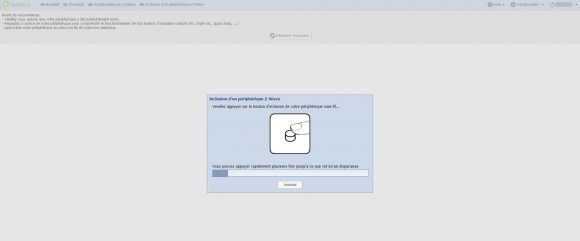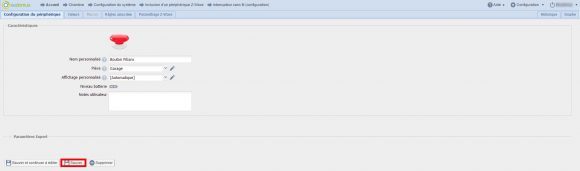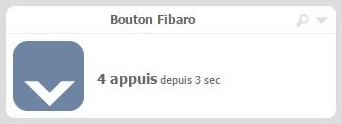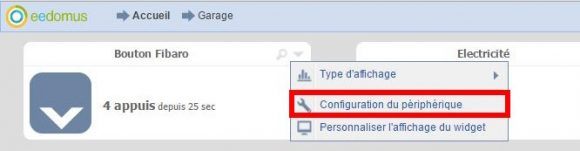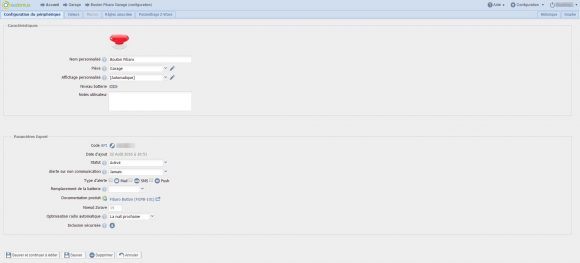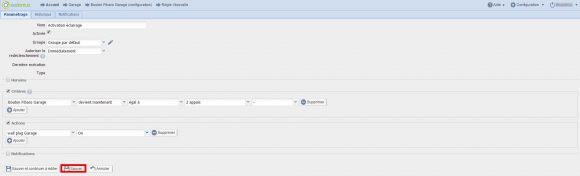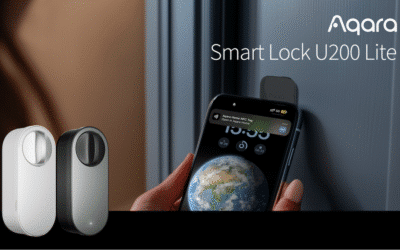Imaginez qu’à partir d’un seul bouton, vous contrôlez tout votre environnement : chauffage, climatisation, éclairage, sécurité, multimédia… Tel est le cas avec le bouton intelligent Fibaro, un bouton qui changera votre quotidien en réalisant de simples appuis sur celui-ci. Voici dans cet article, les détails d’utilisation et son intégration dans le réseau de la box domotique Eedomus Plus.
1- Présentation du bouton intelligent Fibaro
Le but de la domotique est d’améliorer votre qualité de vie notamment en la simplifiant. Fibaro comprend parfaitement les besoins des utilisateurs en présentant toujours plus de nouveautés. Après la récente sortie du contrôleur gestuel à l’allure d’un cadre photo permettant de contrôler des dispositifs à partir de gestes de la main, voici désormais le bouton intelligent nommé Button. Son fonctionnement est extrêmement simple et très intéressant : en appuyant sur celui-ci, une action se produit. Des centaines d’utilisations sont possibles : activer l’éclairage, le chauffage ou le système d’alarme, ouvrir/fermer les volets roulants, appeler un proche… ce simple bouton peut tout contrôler, d’une simple scène à une plus complexe, intégrant plusieurs dispositifs. Ce produit s’adresse donc à tout type de personne : de l’enfant souhaitant allumer la lumière au couple souhaitant d’avantage de confort en activant une ambiance avec un seul appui sans oublier des personnes âgées ou avec des problèmes de santé pouvant prévenir une personne en cas de problème.
Il fonctionne sur batterie et est de taille réduite. Il est donc facilement déplaçable dans votre foyer avec la possibilité de le cacher, si par exemple, celui-ci est utilisé pour activer un système d’alarme. Il reconnait jusqu’à 6 actions différentes : du simple appui à 5 appuis d’affilés ou en maintenant appuyé sur le bouton.
L’entreprise polonaise, acteur phare dans l’univers de la domotique a pour habitude de proposer des produits esthétiques. Le bouton intelligent répond à cette exigence de la marque et est disponible en 8 coloris : blanc, jaune, orange, vert, bleu, marron, noir et rouge. Pour plus d’informations, découvrez la vidéo de présentation du Button.
[youtube https://www.youtube.com/watch?v=2fyqe_lMDgQ]
Voici les caractéristiques techniques de ce produit :
- Type de module : Emetteur Z-Wave
- Couleur : Orange
- Alimentation : Pile ER14250 (1/2AA) 3,6V
- Autonomie de la batterie : 2 ans (avec les paramètres par défaut et 10 appuis par jour)
- Fréquence : 868,42 Mhz
- Distance de transmission : 50m champ libre, 40m en intérieur
- Dimensions: 46 x 34 mm (d x h)
- Température de fonctionnement : 0-40°C
- Certifications :
- EMC 2014/30/EU
- RED 2014/53/EU
- RoHS 2011/65/EU
- LVD 2014/35/EU
2- Intégration du bouton dans le réseau de la box Eedomus Plus
Lorsque vous avez alimenté votre bouton, vous devrez l’intégrer dans le réseau de la box Eedomus Plus afin qu’il puisse communiquer avec d’autres dispositifs préalablement intégrés. Rendez-vous sur www.secure.eedomus.com puis cliquez sur l’onglet « Configuration ».
Cliquez ensuite sur « Ajouter ou supprimer un périphérique ».
Cliquez sur « Inclure un périphérique Z-Wave ».
Une nouvelle fenêtre s’affiche indiquant que la box domotique Eedomus Plus est en mode inclusion.
Vous devez inclure votre bouton intelligent durant ce compte à rebours. Pour cela, appuyez 6 fois consécutivement sur celui-ci.
Suite à la bonne inclusion du dispositif, celui-ci apparaît désormais sur l’interface de votre box domotique Eedomus Plus. Nommez-le et choisissez la pièce dans laquelle il se situe puis validez en cliquant sur « Sauver ».
Vous retrouvez désormais votre bouton sur l’interface de votre box domotique et pouvez visualiser la dernière action réalisée sur celui-ci (dans notre exemple, 4 appuis).
3- Configuration du bouton intelligent Fibaro
L’un des intérêts d’utiliser des dispositifs fonctionnant avec la technologie Z-Wave est la possibilité de modifier à tout moment des paramètres et options par défaut de ceux-ci. Pour tout changement concernant votre bouton, rendez-vous sur le canal de celui-ci, cliquez sur l’icône en forme de flèche située en haut, à droite et cliquez sur l’option « Configuration du périphérique ».
Vous êtes sur « Configuration du périphérique ». Vous pouvez modifier à tout moment le nom de votre bouton, la pièce dans laquelle il se situe, l’affichage personnalisé et vos notes. Dans « Paramètres Expert », vous pouvez visualiser le code API du produit, la date d’ajout sur votre réseau Z-Wave, vous pouvez modifier son statut (permettant de désactiver ou activer celui-ci sans le supprimer), recevoir une alerte par mail, SMS et/ou notification PUSH en cas de perte de contact de votre bouton, noter la date de changement de la batterie, visualiser la documentation du produit et le noeud Z-Wave et optimiser la communication radio. Enfin, vous pouvez visualiser si ce périphérique a été inclus avec le protocole Z-Wave sécurisé ou non. Cliquez sur « Sauvegarder et continuer à éditer » pour sauvegarder vos modifications mais rester sur cette page.
Dans l’onglet « Valeurs », comme son nom l’indique, vous pouvez visualiser les valeurs disponibles pour ce bouton. 7 actions différentes peuvent être exploitées avec ce bouton : 1 à 5 appuis, appui maintenu et appui relâché. Vous pouvez modifier le nom de chaque action ainsi que les icônes affichées.
Enfin, l’onglet « Paramétrage radio » vous permet d’envoyer des classes de commande permettant d’associer votre bouton avec un autre périphérique, modifier ses paramètres, l’optimiser et contrôler la fréquence de réveil. Pour plus d’informations, découvrez le document sur le paramétrage radio eedomus. Pour modifier un paramètre, sélectionnez la classe de commande « COMMAND_CLASS_CONFIGURATION » et le nom de commande « CONFIGURATION_SET ». Choisissez ensuite le numéro du paramètre, sa taille et sa valeur. Cliquez sur « Envoyer » pour valider la modification. Cette modification sera prise en compte après quelques instants. Retrouvez plus d’informations sur les paramètres de ce bouton dans sa notice dédiée.
Une fonction intéressante pourrait être exploitée : celle d’utiliser plusieurs boutons Fibaro pour activer un unique scénario. Il s’agirait d’une combinaison de code (exemple : un appui sur le bouton 1, trois sur le bouton 2, un sur le bouton 3) pour lancer votre scénario.
4- Utilisation du bouton intelligent Fibaro pour contrôler votre environnement
Afin que votre bouton intelligent puisse contrôler votre environnement (éclairage, chauffage, volets roulants, alarme etc) vous devrez créer une ou plusieurs règles. Pour cela, rendez-vous dans l’onglet « Règles associés » puis cliquez sur « Nouvelle règle ».
À vous de personnaliser selon vos envies chaque règle que vous créez pour utiliser votre bouton. Dans notre exemple, si nous appuyons deux fois sur notre bouton, alors notre module prise se mettra sur ON. Il s’agit d’un simple exemple mais vous bien évidemment y ajouter de nombreux périphériques, quelque soit son genre. De même, un appui sur votre bouton pourra servir à activer une règle, deux appuis une autre règle… à vous de choisir !
Nos impressions
Grâce à votre créativité et imagination, vous pouvez améliorer et simplifier considérablement votre vie en association ce bouton à de nombreuses actions. Son prix peut paraître élevé si il est considéré comme un banal bouton. En réalité, il vous fera gagner du temps en évitant des tâches récurrentes. Et puisque le temps, c’est de l’argent, on comprend rapidement que ce petit bijou sera rapidement rentabilisé.
Si vous aussi, vous désirez améliorer votre quotidien, retrouvez ce bouton de couleur noire ou autre couleur de votre choix en recherchant directement sur notre boutique.